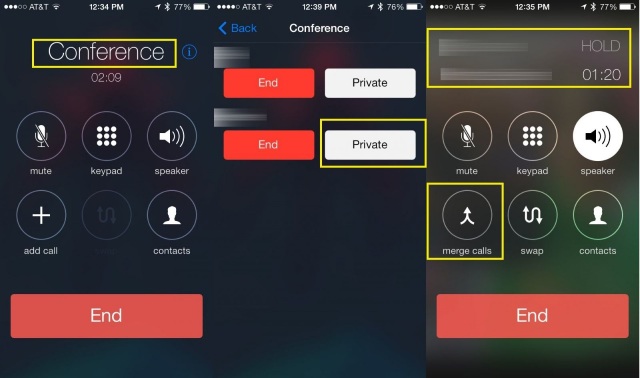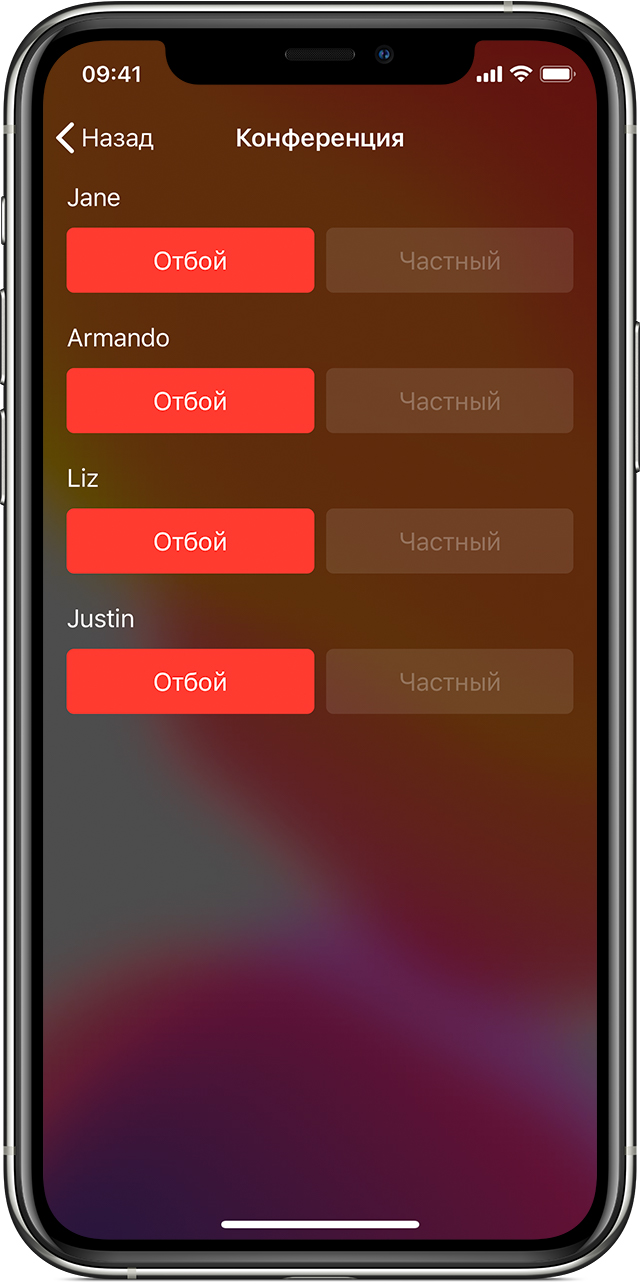- Как включить конференц-связь на iPhone?
- Осуществление конференц-вызовов на iPhone
- Начало конференц-вызова
- Добавление абонента, осуществляющего входящий вызов
- Удаление участников
- Конференц-связь iPhone не работает? Давай исправим это
- Как мне сделать конференц-звонок с помощью приложения «Телефон» на моем iPhone?
- Почему я не могу организовать конференц-связь на своем iPhone?
- Отключить вызовы по Wi-Fi
- Отключить VoLTE
- Обновить настройки оператора связи
- Выньте и снова вставьте SIM-карту
- Почему я не могу объединить вызовы на моем iPhone?
- Сбросить настройки сети
- Как мне отключить человека от конференц-связи, не завершая весь вызов?
- Что, если мне нужно больше людей для конференц-связи?
- Попробуйте FaceTime или другое приложение
- Но для тех, кому нужно больше возможностей для участников, вот пара из наших любимых:
- Что, если проблемы с конференц-связью не исчезнут?
Как включить конференц-связь на iPhone?
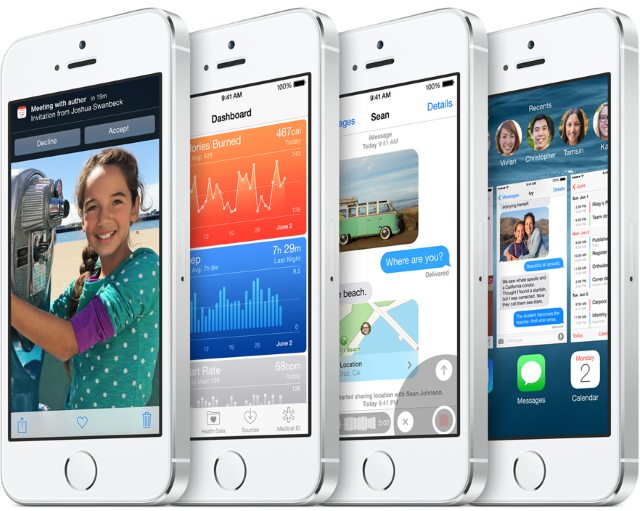
Потребность в создании группового звонка может появиться в самых различных ситуациях и большинству пользователей на ум придет воспользоваться приложением Skype или подобным. Однако не все используют мессенджеры, поэтому необходимо обратиться к стандартным функциям iPhone за помощью.
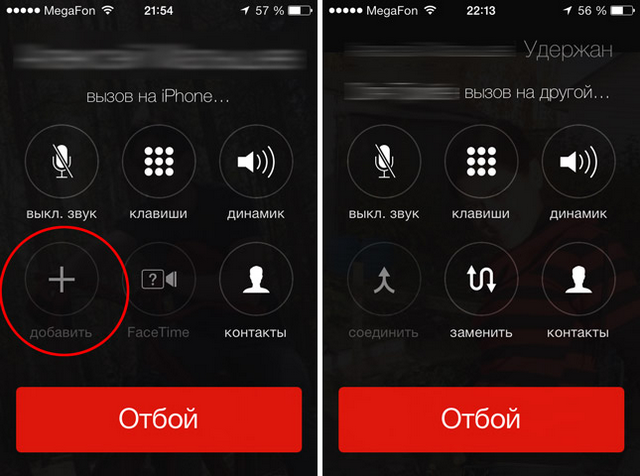
После добавления нового абонента в групповой звонок, вам необходимо нажать на кнопку «Соединить» для того, чтобы объединить всех участников мобильной конференции на одной линии. До этого вы будете общаться только с последним набранным абонентом, что тоже может быть полезно, например, для объяснения причин звонка.
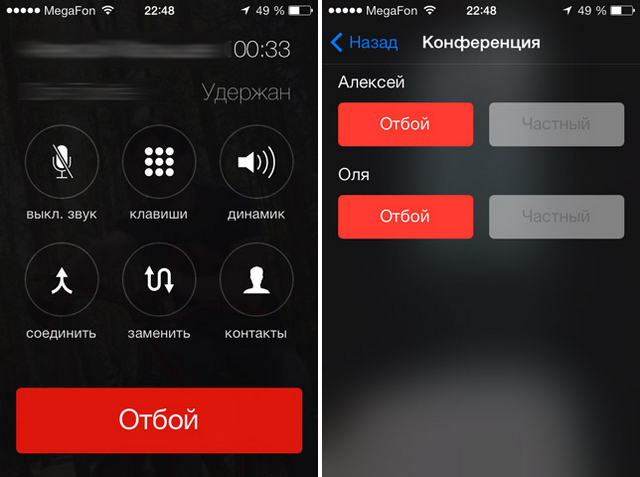
Прямо во время группового звонка вы можете побеседовать с отдельным абонентом из конференции, нажав на кнопку Заменить. Для возврата в общий разговор необходимо нажать кнопку Соединить.
Источник
Осуществление конференц-вызовов на iPhone
Если ваш оператор поддерживает эту возможность, вы можете настроить на iPhone конференц-вызов с участием максимум пяти человек.
Количество участников конференц-вызова, равно как и возможность их добавления, объединения или разъединения, зависит от оператора. Чтобы подробнее узнать о возможностях осуществления конференц-вызовов, свяжитесь с вашим оператором.
Начало конференц-вызова
- Позвоните первому участнику и дождитесь соединения.
- Нажмите кнопку добавления вызова ( ).
- Позвоните второму участнику и дождитесь соединения.
- Нажмите кнопку .
- Два вызова объединятся в конференц-вызов. Чтобы добавить людей, выполните инструкции 2–4. Если возможность добавить еще один вызов недоступна, возможно, вы превысили лимит участников в случае с вашим оператором.
Имена участников видны только тому, кто начал конференц-вызов. Но если участник добавляет кого-то еще, ему отображается имя добавленного им участника и того, кто создал конференц-вызов.
Если вариант объединения вызовов не отображается, ваш оператор не поддерживает его. Чтобы получить дополнительные сведения о конференц-вызовах, обращайтесь к своему оператору.
Добавление абонента, осуществляющего входящий вызов
Если вы участвуете в конференц-вызове и кто-то вызывает вас, следуйте инструкциям ниже.
- Нажмите «Удерживать + ответ».
- Дождитесь соединения и нажмите кнопку объединения вызовов ( ).
Если вариант объединения вызовов не отображается, в данном случае он не поддерживается или ваш оператор не поддерживает его.
Удаление участников
- Во время конференц-вызова нажмите кнопку сведений ( ).
- Нажмите кнопку завершения вызова рядом с участником, которого необходимо отключить.
Если вариант удаления участников не отображается, в данном случае он не поддерживается или ваш оператор не поддерживает его.
Источник
Конференц-связь iPhone не работает? Давай исправим это
Когда дело доходит до работы из дома, одним из лучших инструментов, имеющихся в вашем распоряжении, является возможность конференц-связи. Если возникнет ситуация, когда вам понадобится «все руки наготове», вам нужно будет сделать это с помощью вашего iPhone. Но что делать, если конференц-связь iPhone не работает, объединяет вызовы или возникают другие проблемы с подключением?
- Как организовать конференц-связь звоните с помощью Group FaceTime на iPhone, iPad и Mac
- Не работает ли совместное использование экрана на Mac с macOS? Давайте исправим
- Лучшие приложения для работы из дома
- Как группировать FaceTime с несколькими людьми на ваших устройствах Apple
- Как записывать видеозвонки на Mac, включая звонки FaceTime
Благодаря удивительной мощности iPhone и iPad вы можете относительно легко совершать конференц-звонки. Все, что вам действительно нужно, это ваш iPhone и номера телефонов тех, кого нужно включить.
Как мне сделать конференц-звонок с помощью приложения «Телефон» на моем iPhone?
Сделать конференц-звонок с помощью iPhone довольно просто. Вместо того, чтобы заставлять пользователей прыгать через кучу обручей, вы можете делать все, что вам нужно, прямо из приложения для телефона. Вот шаги, которые необходимо предпринять, чтобы начать конференц-связь:
- Откройте приложение «Телефон» на iPhone.
- Наберите номер или коснитесь первого контакта, который хотите добавить.
- Подождите, пока вызов для подключения к первому человеку.
- На экране вызова нажмите Добавить вызов .
- Наберите номер или найдите контакт, который вы хотите добавить.
- Дождитесь соединения вызова.
- Нажмите Объединить вызовы .
- Повторите шаги для пяти участников.
Почему я не могу организовать конференц-связь на своем iPhone?
Время от времени -время вы можете столкнуться с некоторыми проблемами при попытке создать конференц-связь. Обычные звонки работают нормально, но когда вы собираетесь добавить больше участников, некоторых параметров просто нет. Вот несколько решений, которые вы можете попробовать, чтобы снова заработать конференц-связь.
Отключить вызовы по Wi-Fi
Для непосвященных вызовы по Wi-Fi — это новая услуга, обеспечивающая качественные голосовые вызовы с помощью Wi-Fi соединения. Он использует как домашнюю сеть Wi-Fi, так и вашу сотовую сеть, чтобы улучшить общее соединение. У некоторых операторов это может помешать проведению конференц-связи, и вот как вы можете отключить эту функцию.
- Откройте приложение» Настройки «на своем iPhone.
- Прокрутите вниз и нажмите Телефон .
- Нажмите Вызовы по Wi-Fi ..
- Переключите Звонки по Wi-Fi на этом iPhone в положение Выкл .
Отключить VoLTE
Подобно тому, как вызовы по Wi-Fi помогают сделать ваши вызовы более надежными, VoLTE делает то же самое. Однако вместо использования сети Wi-Fi VoLTE использует преимущества вашей сотовой сети, но не учитывается при ограничении вашего объема данных. вот как вы можете отключить это на своем iPhone:
- Откройте приложение Настройки на своем iPhone.
- Нажмите
- Нажмите Параметры сотовых данных .
- Выберите Голос и данные .
- Нажмите LTE, VoLTE выключен .
Обновить настройки оператора связи
Хотя Apple контролирует около 98% обновлений программного обеспечения, операторы по-прежнему имеют право голоса в обновлениях. Они не всегда входят в выпуски из Купертино, поскольку операторы связи могут рассылать обновления по сети. Иногда вы даже не знаете, что эти обновления доступны, поэтому вот как вы можете проверить их.
- Откройте приложение Настройки на свой iPhone.
- Прокрутите вниз и коснитесь
- Выберите О программе.
Если доступно обновление, появится запрос загрузите настройки оператора связи. После загрузки обновления перезагрузите iPhone, чтобы убедиться, что обновление правильно установлено.
Выньте и снова вставьте SIM-карту
Аналогично старая пословица: выключите и снова включите телефон, чтобы он заработал, то же самое может работать и с вашей SIM-картой. Если у вас возникли проблемы с конференц-связью, вы можете попробовать выключить телефон, вынуть SIM-карту, снова включить телефон и снова вставить SIM-карту.
Это может помочь переустановить SIM-карту, чтобы она читалась правильно. А затем повторный анализ карты телефоном поможет, возможно, устранить любые изломы. Это может даже помочь, если у вас возникают проблемы с сотовой сетью или обычными телефонными звонками на вашем iPhone.
Почему я не могу объединить вызовы на моем iPhone?
В любом случае. Если у вас iPhone такой же старый, как iPhone 6, или что-то новое, например, iPhone 11, возникают некоторые проблемы. У некоторых возникают проблемы, когда дело доходит до объединения вызовов для создания конференц-связи. Мы нашли несколько возможных решений для нормальной работы вашего iPhone.
Сбросить настройки сети
- Откройте приложение Настройки на вашем iPhone.
- Прокрутите вниз и коснитесь Сбросить настройки сети .
- Введите свой пароль.
- Нажмите кнопку Сбросить настройки сети .
Как мне отключить человека от конференц-связи, не завершая весь вызов?
В какой-то момент все должно когда-то закончиться, и не все нужны для всей конференц-связи. С помощью iPhone вы можете выбрать, кого удалить из разговора, когда придет время. Вот подробное описание того, как:
- Во время вызова нажмите Кнопка «Информация» рядом с именами контактов.
- Нажмите End рядом с человеком, которого вы хотите удалить.
Что, если мне нужно больше людей для конференц-связи?
Допустим, вы начали конференц-связь с тремя людьми и забыли, что нужно добавить кого-то еще. Что ж, вы можете легко добавить больше людей (всего до пяти) к конференц-связи, и вот как это сделать:
- На экране вызова нажмите Добавить вызов .
- Наберите номер или найдите контакт, которому вы хотите добавить.
- Дождитесь соединения вызова.
- Нажмите Объединить вызовы .
- Повторить шагов для пяти участников.
Попробуйте FaceTime или другое приложение
Будь то из-за того, что у вас проблемы с iPhone и оператором связи, или вам просто нужно больше пяти человек, бывают случаи, когда вам нужно больше, чем приложение «Телефон». Благодаря миру App Store у вас есть множество вариантов, которые вы можете попробовать.
Но для тех, кому нужно больше возможностей для участников, вот пара из наших любимых:
- FaceTime— Да, вы можете использовать приложение Apple FaceTime для совершения групповых аудио- или видеозвонков с количеством участников до 32 человек. Обратной стороной является то, что для этого всем абонентам необходимо использовать устройство Apple. В этот список входят iPhone, iPad, iPod touch, Apple Watch (только для аудио) и Mac. Извините, друзья Android и Windows, FaceTime у вас не подойдет!
- ZOOM Cloud Meetings — ZOOM интересен тем, что позволяет не только проводить стандартные конференц-звонки, но и видеозвонки. Но, пожалуй, самое приятное то, что вы можете создать встречу на 100 человек или присоединиться к ней прямо со своего телефона бесплатно. и он работает либо через Wi-Fi, либо через вашу сотовую сеть.
- Skype (бесплатно с покупками в приложении) — хотите ли вы голосовой звонок или видео конференция, Skype когда-то был доступен для всех. В приложение были внесены дополнения и обновления, чтобы сделать его более надежным, и вы даже можете использовать Skype для чтения и ответа на SMS-сообщения.
Что, если проблемы с конференц-связью не исчезнут?
Итак, вы могли столкнуться со всеми или некоторыми проблемами, о которых мы говорили выше. И если это так, у вас могут продолжаться проблемы даже после того, как вы попробуете все предложенные решения.
В этом случае первый шаг, который вы должны сделать, — это напрямую связаться с оператором связи. Например, кажется, что сети CDMA, такие как Verizon и Sprint, имеют некоторые проблемы при создании конференц-связи. Это связано с тем, что раньше существовали ограничения на использование сети, когда вы разговариваете по телефону.
Многие из них были исправлены с точки зрения наших смартфонов, но операторы связи до сих пор не сделали этого. проработаны все петли. Но вы можете обратиться к оператору связи, чтобы узнать, можно ли что-то сделать с его стороны, чтобы все снова работало на вас.
Источник